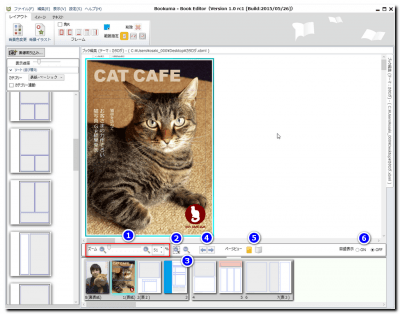★「ズームバー」の基本解説
- カテゴリー
- 表示する機能(ズームバー&ページサムネイル)
「ズームバー」の基本機能を説明します。
「1」は、「ズーム機能」です。作業画面の拡大・縮小ができます。
「2」は、「範囲選択の虫眼鏡」機能です。虫眼鏡アイコンをクリックして、作業画面に移動すると、カーソルが虫眼鏡の形状に変化します。次に、ページ内で「拡大したい範囲をドラッグ選択する」と、ドラッグ選択した範囲が拡大表示されます。
「3」は、「100%サイズ表示」機能です。ユーザーのモニター解像度が96dpiのとき、「100の数字表記がある虫眼鏡アイコン」をクリックすると、作業画面がほぼ実寸表示になります。
「4」は、「ページの左右移動」機能です。ズームバー下の「ページサムネイル」を選択して、左の矢印を選択すればページは左に、右の矢印を選択すればページは右に移動します。
「5」は、「ページビュー」機能です。「左のアイコン」が、作業画面に選択ページのみを表示する「単ページビュー」。「右のアイコン」は、作業画面に常に見開きページを表示する「見開きページビュー」です。また、「単ページビュー」・「見開きページビュー」をクリックしたときは、作業画面にページを全体表示します。
「6」は、「目盛表示(ガイドライン機能つき)」機能です。「ON」を選択すると、目盛が表示され、目盛り部分からドラッグを開始すると、作業画面にガイドラインを引くことができます。「OFF」を選択すると、目盛は表示されません(ガイドラインも使用できません)。なお、見開きページビューのときは、ガイドラインは使用できません